Wanneer u een Macbook Air of Pro gebruikt met een SSD erin, maakt u zich waarschijnlijk zorgen over de ruimte op uw schijf. U kunt bestanden in de Finder eenvoudig op grootte sorteren om te zien wat u wilt verwijderen of op zijn minst op een externe schijf wilt plaatsen, maar soms is het prettiger om uw gegevens op een andere manier te visualiseren.
Dat is waar apps zoals GrandPerspective binnenkomen. Deze is eenvoudig te gebruiken, werkt goed en is helemaal gratis. Het helpt u uw gegevens als een afbeelding te zien, en van daaruit kunt u beslissen wat u met uw bestanden wilt doen.
Ga naar SourceForge en download het hoofdreleasebestand (1.5.1 vanaf vandaag). Als uw browser na het downloaden het schijfkopiebestand (.dmg) niet automatisch opent, dubbelklikt u erop in de Finder om het te openen. Sleep het toepassingspictogram naar uw map Toepassingen en dubbelklik erop zodra het daar staat.
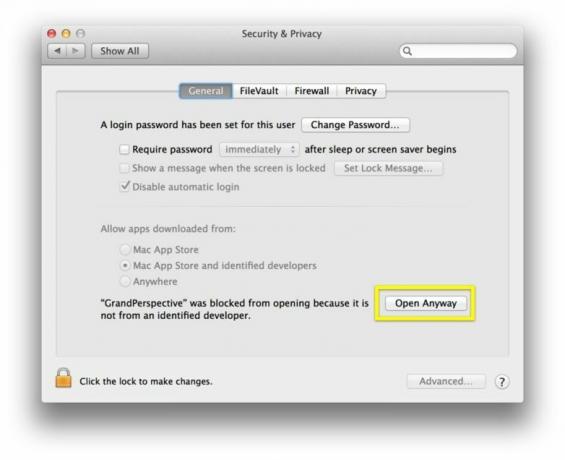
Mogelijk moet u Systeemvoorkeuren openen en de app laten openen als u Apple's Gatekeeper hebt ingesteld voor het hogere beveiligingsniveau, aangezien GrandPerspective van een "onbekende" ontwikkelaar is, volgens Appel. U hoeft uw beveiliging ook niet te verlagen; klik gewoon op de knop Toch openen in het voorkeurenpaneel Privacy en beveiliging, dat zou moeten verschijnen als u de app eerst probeert te starten.
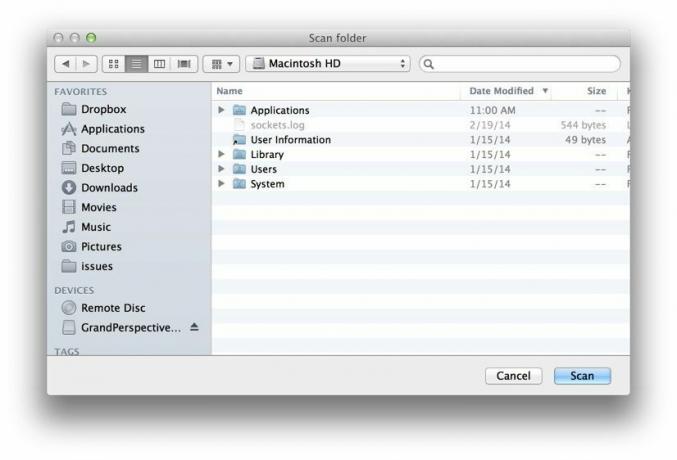
Zodra GrandPerspective is gestart, krijgt u een dialoogvenster met de vraag welke map u wilt scannen. Navigeer voor de hele schijf omhoog door het bestandssysteem met het pop-upmenu bovenaan naar je Macintosh HD, of hoe je je harde schijf ook hebt genoemd. Klik op Scan en laat Grand Perspective zijn werk doen.
Eenmaal gescand, ziet u al uw bestanden netjes opgemaakt. Grotere rechthoeken betekenen grotere bestanden, en het is een gemakkelijke manier om dingen te zien, zoals het feit dat een spel dat je niet meer speelt 17 gigabyte is en dat je het bijvoorbeeld echt moet weggooien.
Door je schijf op deze manier te visualiseren, kun je erachter komen waar al je schijfruimte is gebleven, zodat je de ruimte op je Mac kunt maximaliseren. Goed gedaan.
Bron: Sourceforge
Via: Mac tweaken

![Downgrade en herstel uw iOS 7 bèta-iPhone naar zijn voormalige iOS 6-glorie [iOS-tips]](/f/eb343bd28a15950c63cbefde530bb910.jpg?width=81&height=81)